


在Windows 7系统中,刻录光盘是一项常见的操作,可以用于备份数据、创建安装盘、制作音乐CD等多种用途。虽然现在存储设备的形式多种多样,但刻录光盘仍然是一种方便可靠的数据存储方式之一。在本文中,我们将介绍如何在Windows 7系统中进行光盘刻录的步骤,让您能够轻松备份和分享您的数据。

具体方法如下:
1、插入空白光盘。

2、两种刻录模式可供选择:
模式一,类似于U盘(可随时编辑保存);
模式二,带有CD/DVD播放器(只能读取,无法再次编辑)。
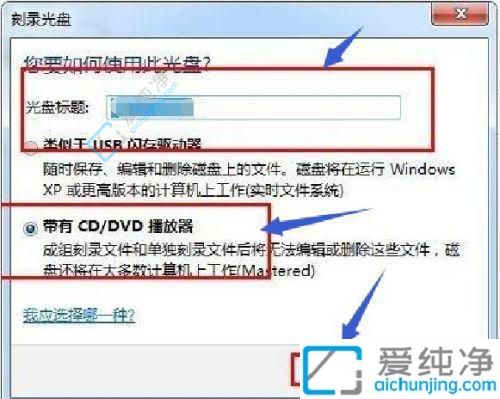
3、若选模式一,系统将空白光盘格式化。操作与U盘相同:复制、剪切、拖拽、粘贴。
PS:此时光盘的编辑操作与U盘一样,如复制,剪切,拖拽,粘贴等。

4、然后刻录机会开始工作,将文件刻录到光盘上。

5、若选择的是模式二,系统将不对光盘进行格式化操作,可直接先对光盘进行编辑操作。

6、单击如图所示的刻录到光盘按钮,然后会弹窗向导窗口,只需按照提示设置标题和刻录速度等参数即可。
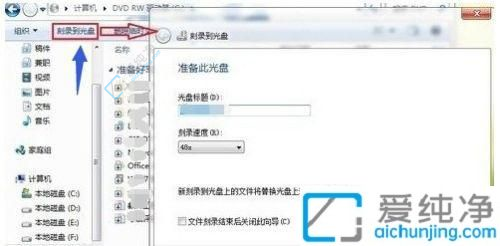
通过本文的介绍,我们了解到在Windows 7系统中,刻录光盘是一个方便且实用的功能,适用于多种场景。无论是备份重要数据还是制作个性化的光盘,用户都可以通过简单的步骤完成这一任务。
| 留言与评论(共有 条评论) |